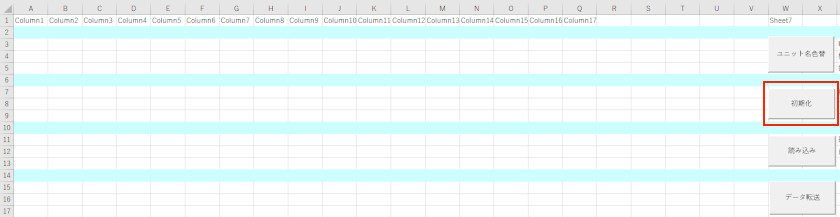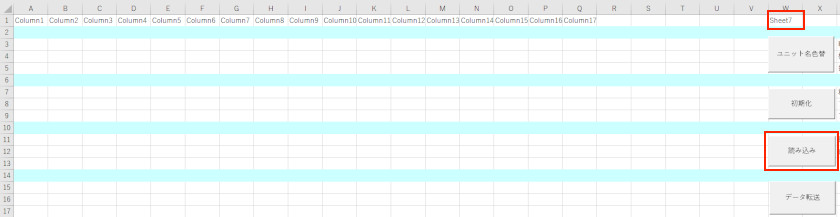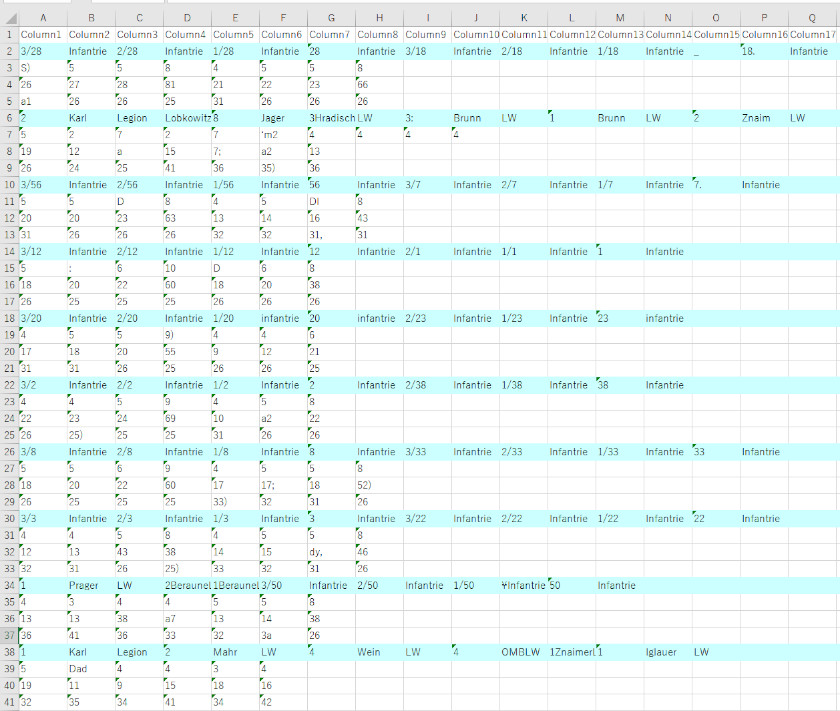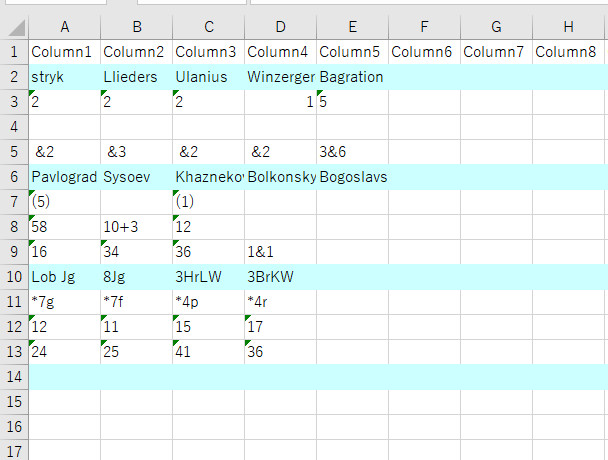諸元データをOCR機能で取り込んだ後の作業と処理を検討する。
1.作業の流れ(案)
以下のように3段階に分けて手動編集する。
(1)OCRで取り込んだ諸元データをEXCEL(VBA)で取り込む。
(2)諸元データを手動編集する。
(3)編集した諸元データを基本情報の”ひな型”に設定する。
(4)基本情報の”ひな型”を手動編集する。
(5)編集した基本情報の”ひな型”を基本情報(集積用)に追加する。
(6)基本情報(集積用)を手動編集する。(これで完成)
2.作業と支援プログラム
今回の作業では、全てEXCEL(VBA)で支援プログラムを作る。手動編集は
EXCEL上で行うので、Pythonで作ると切換が煩雑になる為である。
(1)諸元データをEXCEL(VBA)で取り込む
(A)下図のように編集画面を用意し、赤枠の初期化ボタンを押した時に
編集範囲を空白に初期化する(VBA)。
(B)下図の赤枠(上側)に取り込むシート名称を設定し、下図赤枠(下側)の読み込み
ボタンを押した時にデータを取り込む(VBA)。
取り込み結果は、以下の通り。
(2)諸元データを手動編集
ここでの編集目的は、以下の5つである(データの修正・確認を別として)。
・ユニット名称を決める(フランス軍、連合軍の各々でユニークになるように)
・指揮官の士気ボーナスを指定の様式で記述(&付きで3行目に記述)
・槍騎兵のランサーボーナスを指定の様式で記述(+付きで2行目に記述)
・軽歩兵の場合は、指定の様式で記述(射撃値の前に*を付ける)
・精鋭軽歩兵の場合は、指定の様式で記述(射撃値の後にg,f,p,rのいずれかを付ける)
編集結果の例を以下に示す(上記のデータではなく、テスト用のデータ)。
次回へつづく
<個人的な感想>
スキャナで画像を読み込むと、ユニット名称が精度良く読めるので作業が楽になる。
初めから文字入力するよりも、既にある文字を編集するほうが作業が早い。
指定の様式で記述するのは、少し面倒である。しかし、元画像の記述に近い事と、
ユニット裏面の画像を自動的に設定できるので、メリットがある。